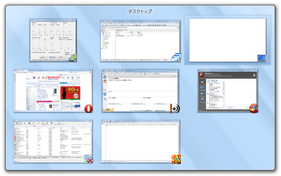“ Alt + Tab ” で表示されるサムネイルの、サイズや透明度をカスタマイズ!「Alt+Tab Tuner」
Alt+Tab Tuner
“ Alt + Tab ” を押した時に表示されるサムネイルのサイズ等を、カスタマイズできるようにするソフト。
“ Alt + Tab ” ウインドウ内に並べるサムネイルの個数(横 / 縦)、サイズ、余白サイズ、サムネイルに合成するアイコンのサイズ / 位置、“ Alt + Tab ” ウインドウのフェードアウトにかける秒数、透明度 等を、事細かにカスタマイズできるようにしてくれます。
“ Alt + Tab ” 画面そのものを、Windows XP 以前のスタイル に戻す機能も付いています。
「Alt+Tab Tuner」は、 “ Alt + Tab ” ウインドウカスタマイズツールです。
“ Alt + Tab ” を押した時に表示されるサムネイルの
- サイズ
- 個数(行数 / 列数)※1
- 透明度
- フェードアウト時間
- 余白サイズ
1 行数 = 横に並べる数。 列数 = 縦に並べる数。
作業は、OS の再起動なしに行うことができるため※2、割りと気軽に使うことができると思います。
2 ただし、エクスプローラの再起動が必要になる。
これまで “ Alt + Tab ” をよく使っていた人にはもちろん、 “ Alt + Tab ” はいまいち... と感じていた人にもおすすめできるかもしれません。
使い方は以下のとおり。
- 「alttabtuner.exe」を実行します。
OS がWindows 7 の場合は、「Windows 7」フォルダ内のものを、OS がWindows 8 の場合は「Windows 8」フォルダ内のものを実行して下さい。 - メイン画面 が表示されます。
ここで、適宜サムネイルの設定を行います※3。
3 “ Alt + Tab ” ウインドウを、XP 以前のスタイルに戻したいだけの場合は、画面左下にある「Old Style Alt+Tab Dialog」にチェックを入れ、「Apply」ボタンをクリックするだけでOK。
行える設定には、次のようなものがあります。-
Margins
- Top - “ Alt + Tab ” ウインドウ上端から、サムネイルまでの余白サイズ
- Bottom - “ Alt + Tab ” ウインドウ下端から、サムネイルまでの余白サイズ
- Side - “ Alt + Tab ” ウインドウ両端から、サムネイルまでの余白サイズ
-
Thumbs Grid
- Columns - 横に並べる並べるサムネイルの最大個数
- Rows - 縦に並べるサムネイルの最大個数
-
Spacing
- X - サムネイルとサムネイルの間に空ける余白のサイズ(横の間隔)
- Y - サムネイルとサムネイルの間に空ける余白のサイズ(縦の間隔)
-
Icon Shift & Size
- X - サムネイルに合成するアイコンの位置(横方向)
- Y - サムネイルに合成するアイコンの位置(縦方向)
- Size - サムネイルに合成するアイコンのサイズ
-
Thumbs
- Size - サムネイルのサイズ
-
Fade & Transparency
- Fade Out, ms - “ Alt + Tab ” ウインドウのフェードアウトにかける時間(単位はミリ秒)
- Transparency - 透明度(数値が高いほど、透明度は高い)
- 設定内容は、エクスプローラを再起動させるまで反映されないことがあります。
そのため、画面下部の「Autorestart Explorer」にもチェックを入れておくとよいでしょう※4。
4 「Autorestart Explorer」にチェックを入れると警告ダイアログが表示されるが、「はい」を選択してよい。 - 設定が終わったら、画面左下の「Apply」ボタンをクリックすればOK。
エクスプローラが再起動し、 “ Alt + Tab ” ウインドウの表示も変わっています。 - デフォルトの表示に戻したくなったら、画面下部の「Defaults」ボタンをクリックします。
| Alt+Tab Tuner TOPへ |
アップデートなど
おすすめフリーソフト
スポンサードリンク